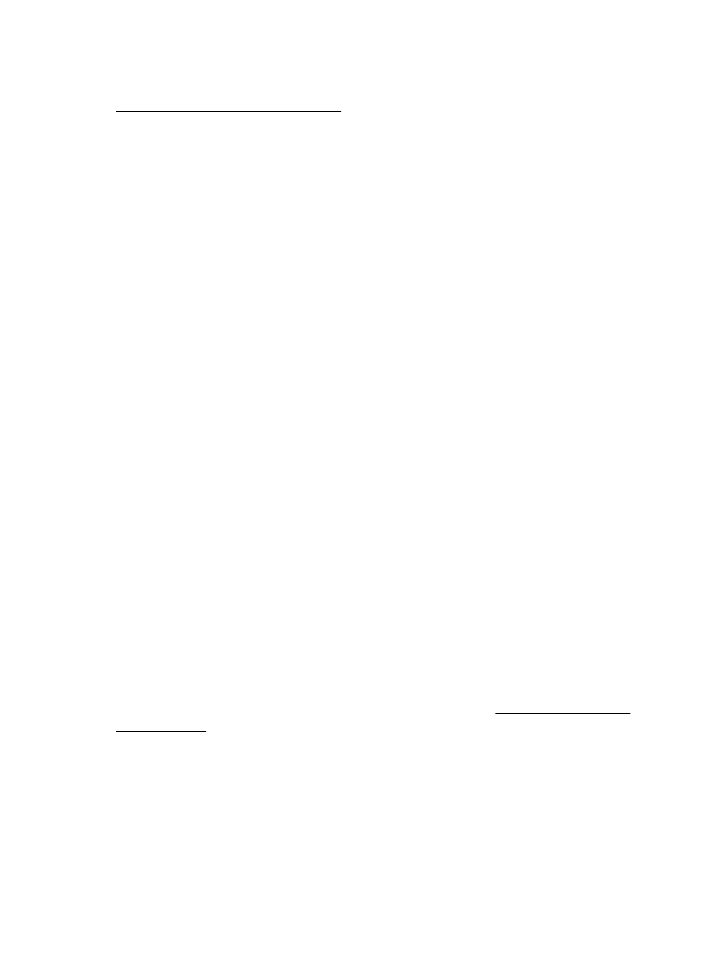
4:確定印表機在線上而且就緒
如果已經安裝了
HP 軟體,您可以在電腦上檢查印表機的狀態,看印表機是否為
暫停或離線,因而使您無法使用它。
若要檢查印表機的狀態,請依照您作業系統適用的指示:
Windows
1.
按一下「開始」,然後按一下「印表機」或「印表機與傳真」,或者「裝置
與印表機」。
- 或 -
按一下「開始」,按一下「控制台」,再按兩下「印表機」。
2.
如果電腦上的印表機未顯示於「詳細資料」檢視中,請按一下「檢視」功能
表,然後按一下「詳細資料」。
3.
根據印表機狀態,進行下面的其中一個操作:
a.
如果印表機「離線」,請在印表機上按一下滑鼠右鍵,然後按一下「線
上使用印表機」。
b.
如果印表機已被「暫停」,請在印表機上按一下滑鼠右鍵,然後按一
下「恢復列印」。
4.
嘗試在網路上使用印表機。
Mac OS X
1.
按一下桌面上的「系統喜好設定」,然後按一下「列印
& 傳真」或「列印
& 掃描」。
2.
選取印表機,然後按一下「開啟列印佇列」。
3.
如果列印工作保留中,請按一下「重新開始」。
4.
如果印表機已暫停,請按一下
「印表機重新開始」。
如果執行上述步驟後可以使用印表機,但是當您繼續使用印表機時卻發現問題依
然存在,則可能是防火牆的干擾。
如需詳細資訊,請參閱設定防火牆軟體以搭
配印表機使用。
如果依然無法在網路上使用印表機,請繼續下一章節,取得其他疑難排解說明。
步驟